Comment créer un groupe photos de mariage numériques avec Adobe Lightroom
Lors de l'édition de vos photos de mariage numériques, la création d'un sens de l'ordre avec vos images vous permet de trouver des photos spécifiques rapidement. Adobe Photoshop Lightroom dispose d'une fonctionnalité merveilleux appelé Collections qui vous donne la possibilité d'afficher vos meilleures photos d'un mariage ou des images spécifiques à l'intérieur d'une catégorie. Pour faire votre propre collection et mis catégories utiles, connu sous le nom Co
Sommaire
- Ouvrir lightroom et cliquez sur le module bibliothèque dans le coin supérieur droit; coin de votre écran.
- Accédez à la liste déroulante des collections sur la gauche; côté de votre écran et cliquez sur le bouton + qui est à côté des mots collections.
- Dans le nouveau créer une collection set boîte de dialogue qui apparaît, saisissez le nom de votre collection définie dans le champ nom.
- Choisissez aucun dans l'onglet set, et cliquez sur créer.
- Pour créer un nouveau dossier dans votre ensemble de la collection, cliquez à droite de votre collection ensemble et sélectionnez créer collection.
- Pour ajouter des images à votre nouvelle collection, faites défiler au-dessus du panneau collections sur la gauche; côté de votre écran au panneau dossiers et sélectionnez les images que vous souhaitez ajouter.
- Cliquez sur et faites glisser les images sélectionnées sur votre nouvelle collection sous le panneau collections.
- Pour créer des dossiers supplémentaires dans votre jeu de collection, continuez à cliquer sur créer une collection sous votre jeu de collection.
- Pour ajouter des photos à ces collections supplémentaires, rendez-vous sur votre “ histoire de mariage complet ” collecte et de sélection, cliquez, et faites glisser vos photos désirées dans leurs catégories appropriées.
Ouvrir Lightroom et cliquez sur le module Bibliothèque dans le coin supérieur droit; coin de votre écran.
Le réglage de la bibliothèque montre plusieurs images à la fois, permettant de faciliter l'organisation.

 Agrandir
AgrandirAccédez à la liste déroulante des collections sur la gauche; côté de votre écran et cliquez sur le bouton + qui est à côté des mots Collections.
Une petite boîte apparaît lorsque vous cliquez sur le signe +. Sélectionnez Créer une collection Set.
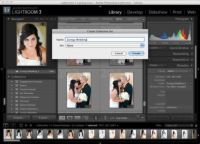
 Agrandir
AgrandirDans le nouveau Créer une collection Set boîte de dialogue qui apparaît, saisissez le nom de votre collection définie dans le champ Nom.
Dans cet exemple, la collection est nommée mariage Zuniga.
Choisissez Aucun dans l'onglet Set, et cliquez sur Créer.
Votre nouvel ensemble de collecte apparaît sous le panneau Collections sur la gauche; côté de votre écran.
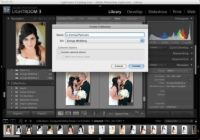
 Agrandir
AgrandirPour créer un nouveau dossier dans votre ensemble de la collection, cliquez à droite de votre collection ensemble et sélectionnez Créer Collection.
Encore une fois, une nouvelle boîte ouvre où vous pouvez nommer votre nouveau dossier. Assurez-vous que le nom de votre ensemble de collections (tels que “ Zuniga mariage ”) est sélectionné sous l'onglet Set. Cliquez sur Créer.
Vous pouvez nommer cette première quelque chose de dossier comme “ complet de mariage Histoire, n ° 148; et il est où vous pouvez déplacer vos images sélectionnez ce que vous souhaitez modifier pendant que vous Cull le tournage. De cette façon, vous avez toutes vos meilleures images en un seul endroit qui est facile à trouver.
Pour ajouter des images à votre nouvelle collection, faites défiler au-dessus du panneau Collections sur la gauche; côté de votre écran au panneau Dossiers et sélectionnez les images que vous souhaitez ajouter.
Vous avez la possibilité de déplacer une photo à la fois ou plusieurs à la fois en sélectionnant les vignettes en mode Grille.
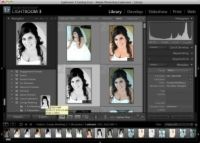
 Agrandir
AgrandirCliquez sur et faites glisser les images sélectionnées sur votre nouvelle collection sous le panneau Collections.
La boîte de dialogue Créer Collection vous permet de placer une nouvelle collection dans un jeu de collection.
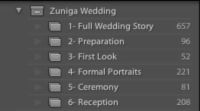
 Agrandir
AgrandirPour créer des dossiers supplémentaires dans votre jeu de collection, continuez à cliquer sur Créer une collection sous votre jeu de collection.
Ces dossiers supplémentaires au titre du principal ensemble de collecte sont où vous pouvez briser le mariage en différentes catégories qui sont utiles pour moi: Préparation, First Look, Portraits formelles, cérémonie et la réception.
Pour ajouter des photos à ces collections supplémentaires, rendez-vous sur votre “ histoire de mariage complet ” collecte et de sélection, cliquez, et faites glisser vos photos désirées dans leurs catégories appropriées.
Gardez à l'esprit que, contrairement à dans le panneau Dossiers, ajoutant ou supprimant des images à partir d'une collection ne pas ajouter, supprimer ou déplacer des photos de votre disque dur. Il ne ajoute ou supprime les photos de cette catégorie ou de la collection.





